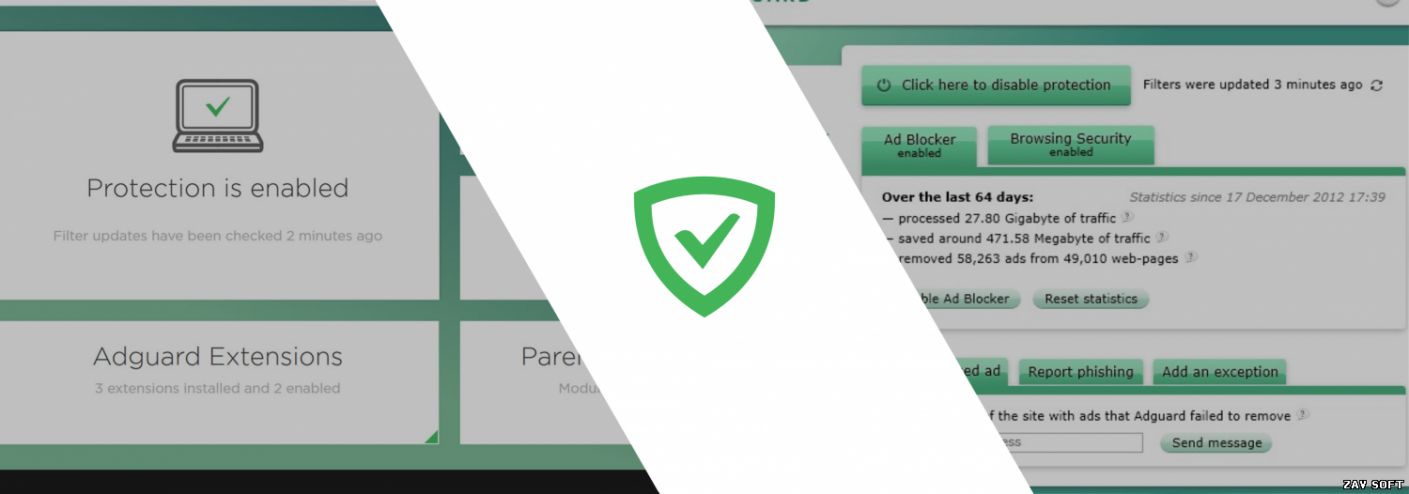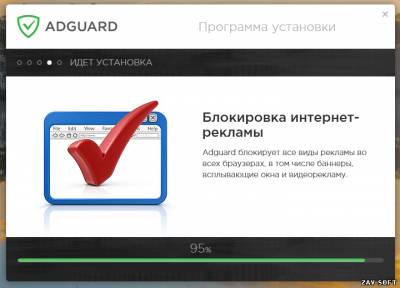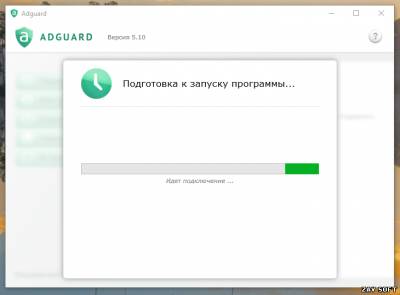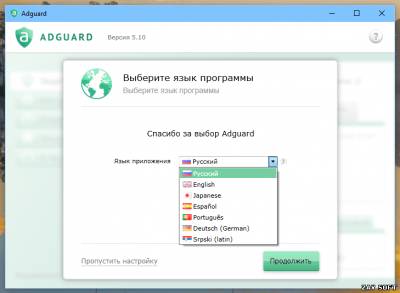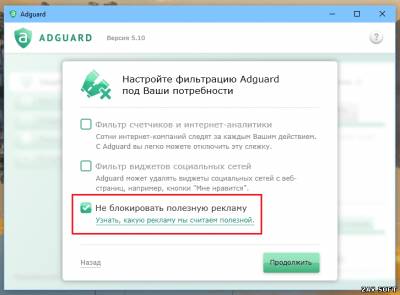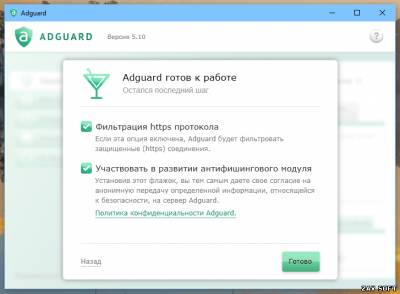Пока что, новый браузер от компании Microsoft, который носит название Edge, не поддерживает установку расширений, а пользователям предоставляется возможность использовать лишь стандартные функции обозревателя. В связи с этим, многие из тех, кто перешёл на Windows 10 откладывают переход на встроенный в систему браузер, так как считают, что из-за отсутствия поддержки расширений невозможно убрать показ рекламы и всяких всплывающих баннеров на посещаемых сайтах. Однако, это большая ошибка, так как избавиться от рекламы в Microsoft Edge можно с помощью небольшой, но эффективной программы, которая носит название Adguard.
Другими словами, данная программа представляет собой обычную утилиту для блокировки рекламы. Он может избавить Вас от назойливых окон и баннеров во всех браузерах, не только в Edge. Чтобы эффективно бороться с рекламой, приложение имеет набор фильтров, которые предназначены для всех видов рекламы на сайтах (ну кроме той, что вызвана вирусами в системе). Нужные фильтры программа подгружает самостоятельно, когда Вы посещаете сайты. Кроме этого, в программу встроен фильтр, который защитит Вас от тех сайтов, которые попытаются собирать данные о Вашей активности в сети. Подробнее об этом Вы всегда сможете прочесть на сайте разработчика данной программы.
Основным достоинством Adguard является то, что он поддерживает работу практически со всеми известными браузерами. Если же Вы не найдёте свой обозреватель в списке доступных, то его можно добавить в ручном режиме, это не сложно сделать в меню "Настройки" программы.
Итак, начнём с установки и настройки программы. Для начала Вам потребуется скачать утилиту с сайта разработчиков. Процедура установки в принципе стандартная, Вас попросят принять лицензионное соглашение, выбрать папку для установки и прочее. Однако будьте внимательны и не нажимайте сразу кнопку "Далее", так как нужно снять галочки с установки дополнительного ПО от Яндекса.
Сам процесс установки займёт не более двух минут.
После того, как утилита установилась, она должна подготовится к первому запуску в системе. Это тоже происходит практически мгновенно.
Когда программа всё же запустится, то Вам следует выбрать родной язык для удобной работы с ней.
Далее, Вы сможете выбрать требуемые параметры для фильтрации рекламы. Если Вы хотите видеть контекстную рекламу от известных поисковых систем, то можете смело кликать "Продолжить", а если хотите избавится полностью от всех рекламных объявлений, то снимите галочку напротив пункта "Не блокировать полезную рекламу".
Чтобы завершить первичную настройку Adguard, осталось лишь указать стоит ли фильтровать рекламу при безопасном соединении и отправлять анонимную статистику о работе разработчикам.
Всё, установка и настройка программы завершена. Перед Вами появится незамысловатое главное окно программы, которое Вы можете просто закрыть, теперь она будет автоматически блокировать рекламу во всех установленных браузерах, в том числе и в Edge. При запуске браузера, Вы также увидите в нижнем углу иконку помощника, которую при желании можно отключить в настройках программы. Этот помощник позволит Вам блокировать любые элементы на посещаемых страницах или добавлять сайты в список исключений.
На данный момент, это единственное возможное решение проблемы блокировки рекламы в Microsoft Edge. Стоит отметить и то, что данное решение временное, так как скачивая с официального сайта программа поддерживает работу в течение двух недель. Но Вы можете найти её на других ресурсах, которые предлагают срок бесплатного периода до полу года или же найти ключи для активации (хотя, если есть желание, то можно купить лицензию на 3 месяца, она стоит всего 99 рублей). Надеемся, что с добавлением поддержки расширений бороться с рекламой станет гораздо проще и, главное, бесплатно.